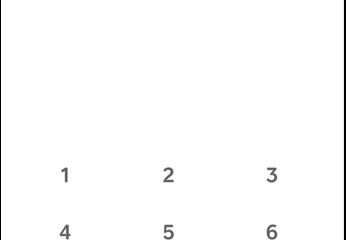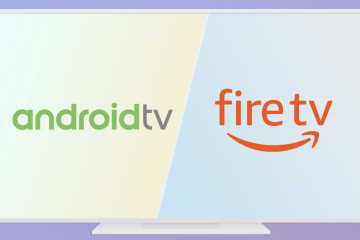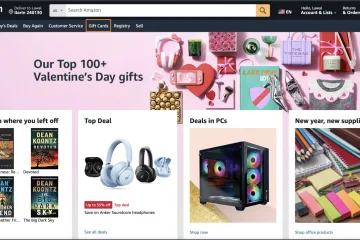Amazon Music låter dig lyssna på låtar online eller spara dem offline när du inte har en internetanslutning. Oavsett om du använder Amazon Music Free, Prime eller Unlimited beror processen för att ladda ner musik på din plan och enhet.
Den här guiden går igenom hur du laddar ner låtar och album på alla plattformar-plus hur du hittar dina filer, hanterar lagring och åtgärdar vanliga problem.
1) Kontrollera vilken musik du kan ladda ner
Amazon erbjuder tre huvudalternativ”
<8width="" Köpt musik – MP3-filer du köper individuellt; din att behålla. Prime Music-ingår i Amazon Prime; låtar kan laddas ner, men uppspelningen fungerar bara inom appen. Amazon Music Unlimited – Betald nivå med full offlineåtkomst och högre ljudkvalitet.
Tips: Du kan inte exportera eller kopiera offlinelåtar från Prime eller Unlimited utanför Amazon Music-appen på grund av DRM-begränsningar.
2) Ladda ner musik på Windows eller Mac
Öppna Amazon Music-appen och logga in. Välj Bibliotek → Låtar eller album. Håll nu muspekaren över en låt och klicka på de tre vertikala prickarna (⋮).
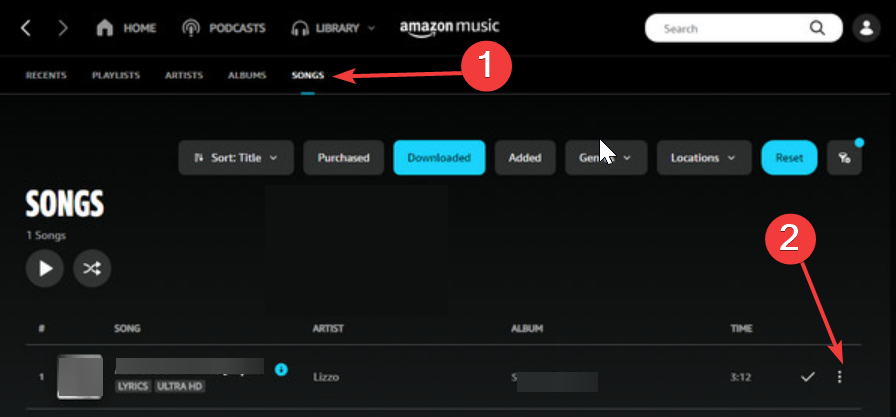
Choose för att ladda ner ikonen. nedladdade spår visas under Bibliotek → Nedladdningar. Köpta MP3-filer, å andra sidan, sparas i din dators Music → Amazon Music-mapp. Slutligen stannar prenumerationsnedladdningar i appens cache och kan inte kopieras.
3) Ladda ner på mobiltelefoner
Öppna Amazon Music-appen på din Android, iPhone eller iPad och logga in. Hitta sedan en låt, ett album eller en spellista och tryck på de tre prickarna (⋮) bredvid den. Tryck nu på Ladda ner och vänta tills nedladdningen är klar.
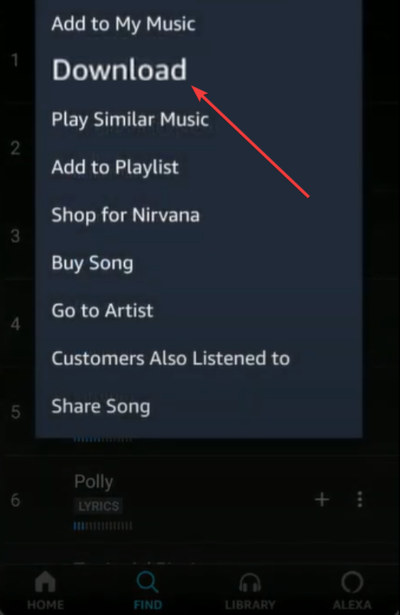
Du kommer att se en bock när nedladdningen är klar. Låtar förblir bara spelbara i appen medan din prenumeration är aktiv på iOS, medan du kan komma åt den nedladdade låten på din interna lagring på Android. Om du tar bort och installerar om appen tas offlinespår bort. För att komma åt dina offlinelåtar, gå till Bibliotek → Nedladdade.
Tips: Du kan aktivera nedladdning med Wi-Fi endast under Inställningar → Strömmande och ladda ner för att spara data.
4) Ladda ner köpt musik från webbläsaren
Öppna Amazon.com → Returer och beställningar → Digitala beställningar. Välj ditt köpta album eller spår och klicka på Ladda ner köp. Välj nu Spara fil när du uppmanas av din webbläsare, så kommer filerna att sparas som standard MP3-filer som du kan kopiera eller överföra var som helst.
Tips: Köpta låtar upphör aldrig och påverkas inte av prenumerationsstatus 2 och prenumerationsstatus 2.
>) nedladdade filer
Windows/Mac: Öppna Filutforskaren → Musik → Amazon Music. Android: Intern lagring → Android/data/com.amazon.mp3/files/Music. iOS: Filer förblir skyddade i Amazon Music-appen; inte tillgänglig via appen Filer.
Om du rensar cacheminnet eller avinstallerar appen tar du bort nedladdad musik från Prime eller Unlimited-planer.
6) Vad händer när du avbryter Amazon Music
Om du avbryter Amazon Music Unlimited eller Prime blir alla nedladdade låtar otillgängliga för uppspelning. Köpt musik förblir tillgänglig under Digitala köp, även utan en aktiv prenumeration.
För att återaktivera åtkomsten till offlinelåtar, prenumerera helt enkelt på Amazon Music Unlimited eller Prime.
7) Juridiska anteckningar och användningsanvisningar
Nedladdade prenumerationsspår är krypterade och endast för personligt bruk. Att överföra eller konvertera dem till MP3 med hjälp av tredjepartsverktyg kan bryta mot Amazons användarvillkor. Köpta MP3-filer är de enda filerna som fritt kan överföras eller användas med andra mediaspelare. För säker offlineuppspelning, använd alltid den officiella Amazon Music-appen.
8) Felsöka nedladdningsproblem
Om dina Amazon Music-nedladdningar fastnar eller försvinner:
Starta om enheten och öppna appen igen. Kontrollera din Wi-Fi-eller dataanslutning. Se till att Amazon Music är uppdaterad till den senaste versionen. Logga ut och in igen för att uppdatera ditt bibliotek. Verifiera att du är inom enhetsgränsen (max 10 för nedladdningar offline). Om du fortfarande inte kan ladda ner, radera gamla nedladdningar för att frigöra utrymme eller installera om appen.
Tips för bättre nedladdningshantering
Använd SD-kort (Android) Ladda bara ned spår av hög kvalitet genom att välja Bästa tillgängliga kvalitet för förbättrat ljud. Håll spellistor små genom att ladda ner i omgångar för att undvika att appar fryser. Inaktivera batterisparläget eftersom det kan pausa långa nedladdningar i bakgrunden.
Vanliga frågor
Kan jag överföra nedladdningar från Amazon Music till en annan enhet? Endast köpta MP3-filer kan kopieras. Offlinespår från Prime eller Unlimited kan inte exporteras.
Varför hittar jag inte nedladdningsknappen? Se till att du använder skrivbords-eller mobilappen. Webbspelaren stöder inte offlinenedladdningar för strömmande spår.
Stöder Amazon Music nedladdningar på flera enheter? Ja, men du kan bara behålla offlinespår på upp till 10 enheter åt gången.
Sammanfattning: Hur man laddar ner musik från Amazon Music
Använd Amazon Music-appen på dator eller mobil. Tryck eller klicka på nedladdningsikonen bredvid låtar eller album. Köpta MP3-filer sparas lokalt och kan överföras. Nedladdningar av prenumerationer fungerar endast i Amazon Music-appen. Hantera och leta upp dina filer under Bibliotek → Nedladdningar.
Slutsats
Det går snabbt att ladda ner musik från Amazon Music när du förstår hur din plan fungerar. Prime och Unlimited-medlemmar kan lyssna offline i appen, medan köpta låtar förblir dina för alltid. Håll din app uppdaterad och hantera lagringsutrymme för att säkerställa smidiga nedladdningar på alla dina enheter.